Chế độ ẩn danh trên các trình duyệt web sẽ bảo mật lịch sử duyệt web cũng như các thông tin dữ liệu của người dùng. Nếu bạn sử dụng máy tính ở nơi công cộng, văn phòng, dùng chung với nhiều người thì chế độ duyệt web riêng tư này rất hữu ích. Nếu dùng máy tính cá nhân thì chế độ này không thực sự cần thiết, nên chúng ta có thể vô hiệu hóa chúng nếu muốn. Khác với thao tác vô hiệu hóa chế độ ẩn danh trình duyệt trên máy tính khi phải chỉnh sửa hệ thống, nếu bạn muốn tắt chế độ ẩn danh Google Chrome trên Android chỉ cần cài đặt ứng dụng Disable Incognito Mode. Bài viết dưới đây sẽ hướng dẫn cách vô hiệu hóa chế độ duyệt web riêng tư trên Google Chrome Android.
- Hướng dẫn vào web ẩn danh trên điện thoại Android
- Hướng dẫn truy cập Web ẩn danh trên trình duyệt iPhone
- Cách để trình duyệt luôn khởi động ở chế độ ẩn danh
- Cách sử dụng Tor Browser để lướt web ẩn danh
Hướng dẫn tắt duyệt web riêng tư trên Chrome Android
Bước 1:
Người dùng nhấn link dưới đây để cài đặt ứng dụng Disable Incognito Mode cho thiết bị Android.
- Tải ứng dụng Disable Incognito Mode Android
Bước 2:
Sau khi cài đặt xong ứng dụng, chúng ta khởi động như thông thường. Người dùng mở ứng dụng, nhấn vào Open Settings. Tiếp đến bật DisableIncognitoMode để cho phép ứng dụng quyền truy cập thông báo hệ thống. Hiển thị giao diện thông báo, nhấn Cho phép.
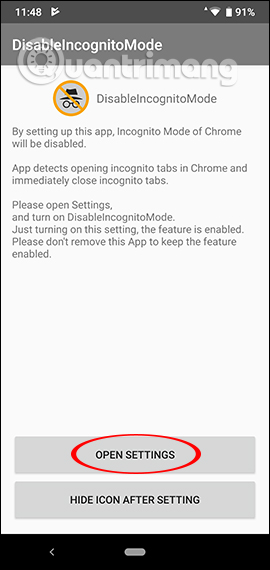
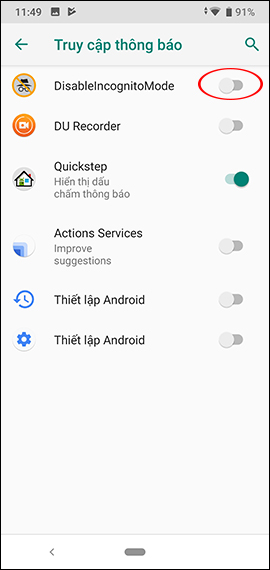
Ngay khi kích hoạt xong thì ứng dụng hoạt động. Nếu người dùng khởi động chế độ ẩn danh trên Chrome thì ứng dụng sẽ tắt chế độ này và hiển thị thông báo trên màn hình.
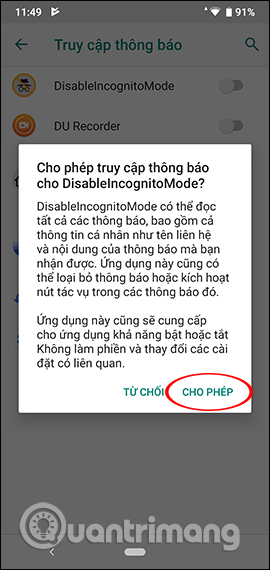
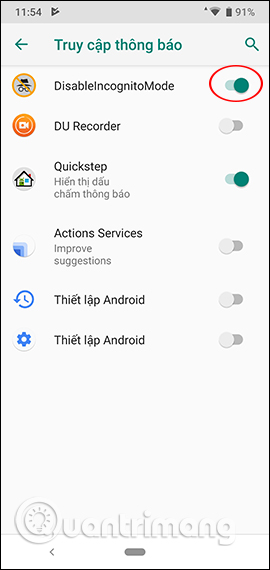
Bước 3:
Bây giờ bạn mở trình duyệt Chrome rồi nhấn vào biểu tượng 3 dấu chấm rồi chọn vào Tab ẩn danh mới như thông thường thì tab ẩn danh sẽ tắt ngay sau đó như hình dưới đây.
Nếu chúng ta muốn sử dụng lại chế độ ẩn danh trên Chrome thì cần tắt quyền truy cập thông báo của ứng dụng Disable Incognito Mode.
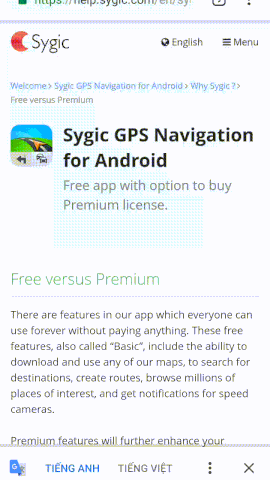
Ứng dụng Disable Incognito Mode sẽ vô hiệu hóa ngay chế độ duyệt web ẩn danh khi người dùng mở trên trình duyệt Google Chrome Android. Các thao tác tắt duyệt web riêng tư hay kích hoạt lại rất đơn giản, chỉ cần nhấn một lần trên giao diện ứng dụng là được.
Chúc các bạn thực hiện thành công!
 Công nghệ
Công nghệ  AI
AI  Windows
Windows  iPhone
iPhone  Android
Android  Học IT
Học IT  Download
Download  Tiện ích
Tiện ích  Khoa học
Khoa học  Game
Game  Làng CN
Làng CN  Ứng dụng
Ứng dụng 


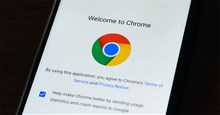















 Linux
Linux  Đồng hồ thông minh
Đồng hồ thông minh  macOS
macOS  Chụp ảnh - Quay phim
Chụp ảnh - Quay phim  Thủ thuật SEO
Thủ thuật SEO  Phần cứng
Phần cứng  Kiến thức cơ bản
Kiến thức cơ bản  Lập trình
Lập trình  Dịch vụ công trực tuyến
Dịch vụ công trực tuyến  Dịch vụ nhà mạng
Dịch vụ nhà mạng  Quiz công nghệ
Quiz công nghệ  Microsoft Word 2016
Microsoft Word 2016  Microsoft Word 2013
Microsoft Word 2013  Microsoft Word 2007
Microsoft Word 2007  Microsoft Excel 2019
Microsoft Excel 2019  Microsoft Excel 2016
Microsoft Excel 2016  Microsoft PowerPoint 2019
Microsoft PowerPoint 2019  Google Sheets
Google Sheets  Học Photoshop
Học Photoshop  Lập trình Scratch
Lập trình Scratch  Bootstrap
Bootstrap  Năng suất
Năng suất  Game - Trò chơi
Game - Trò chơi  Hệ thống
Hệ thống  Thiết kế & Đồ họa
Thiết kế & Đồ họa  Internet
Internet  Bảo mật, Antivirus
Bảo mật, Antivirus  Doanh nghiệp
Doanh nghiệp  Ảnh & Video
Ảnh & Video  Giải trí & Âm nhạc
Giải trí & Âm nhạc  Mạng xã hội
Mạng xã hội  Lập trình
Lập trình  Giáo dục - Học tập
Giáo dục - Học tập  Lối sống
Lối sống  Tài chính & Mua sắm
Tài chính & Mua sắm  AI Trí tuệ nhân tạo
AI Trí tuệ nhân tạo  ChatGPT
ChatGPT  Gemini
Gemini  Điện máy
Điện máy  Tivi
Tivi  Tủ lạnh
Tủ lạnh  Điều hòa
Điều hòa  Máy giặt
Máy giặt  Cuộc sống
Cuộc sống  TOP
TOP  Kỹ năng
Kỹ năng  Món ngon mỗi ngày
Món ngon mỗi ngày  Nuôi dạy con
Nuôi dạy con  Mẹo vặt
Mẹo vặt  Phim ảnh, Truyện
Phim ảnh, Truyện  Làm đẹp
Làm đẹp  DIY - Handmade
DIY - Handmade  Du lịch
Du lịch  Quà tặng
Quà tặng  Giải trí
Giải trí  Là gì?
Là gì?  Nhà đẹp
Nhà đẹp  Giáng sinh - Noel
Giáng sinh - Noel  Hướng dẫn
Hướng dẫn  Ô tô, Xe máy
Ô tô, Xe máy  Tấn công mạng
Tấn công mạng  Chuyện công nghệ
Chuyện công nghệ  Công nghệ mới
Công nghệ mới  Trí tuệ Thiên tài
Trí tuệ Thiên tài